【図解】スマホからGoogleアカウントを削除する手順(Android)

スマホ(Android 端末)では、アプリをダウンロードしたりするのに最低一つは Google アカウントを登録しておく必要があります。しかし残念ながら、Android のスマホでは『認証が必要です。Googleアカウントにログインしてください』や『DF-DFERH-01』など様々なエラーが出ることがあります。
その対象方法の一つとしてあるのが、そのスマホから Google アカウントを削除するというものがあります。Google と同期が上手くできない(同期エラーが出る)場合にもこの方法が役立ちます。
Google Play ヘルプフォーラムなどでも「端末から Google アカウントを一旦削除して登録し直してみてください」と案内をすることがあるのですが、「削除」と聞いて「Google アカウントそのものを削除するの?」と勘違いされる方もいらっしゃいます。
Google アカウントそのものを削除してしまうと、今まで使用していた Gmail やカレンダーなども使用できなくなってしまいます。まず「端末(スマホ)から Google アカウントを削除」というのは Google アカウントそのものを削除することではないとご理解ください。
「削除」という言葉が適切ではないのかもしれませんが、英語で言う「Delete」ではなく「Remove(取り除く)」に近いと思います。つまり今スマホに登録されているアカウントを一旦取り除いて登録されていない状態にするということです。
もし Google アカウントそのものを削除したいということであれば【不必要なGoogleアカウントを削除する方法と復元方法】のページをご覧ください。
Googleアカウントを削除する手順
ではスマホから Google アカウントを削除(取り除く)するための手順・方法をご紹介いたします。手順自体はとても簡単にでき、スマホから削除したとしても Gmail やカレンダーなどのデータが消えてしまうことはありません。
ではスマホの[設定(歯車アイコン)]>[アカウント]>[Google]をタップしてください。
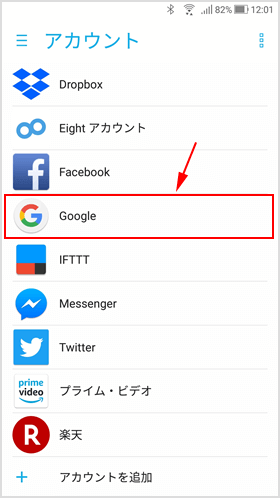
今スマホに登録されている Google アカウントの一覧が表示されます。一つしか登録されていない場合は一つのみ表示されているはずです。削除したいアカウントをタップしましょう。
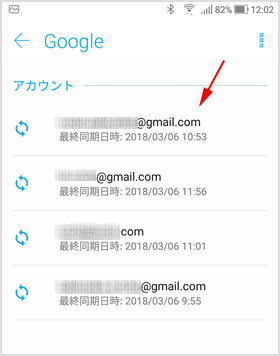
同期の画面が表示されます。画面の右上にあるメニューアイコン(3つの点)をタップして表示される[アカウントを削除]を選択してください。
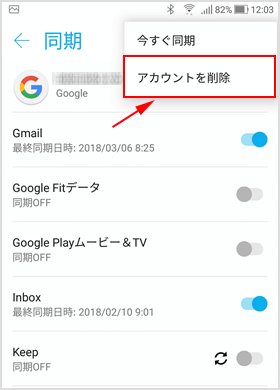
注意事項が表示されますので、問題なければ[アカウントを削除]をタップします。
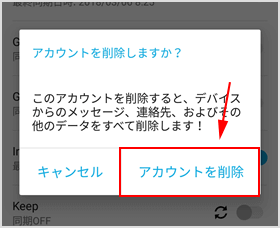
再度アカウントを追加するには[設定]>[アカウント]>[アカウントを追加]>[Google]の順で行うことができます。
![生活に役立つネタを!iscle[イズクル]](https://www.iscle.com/image/toplogo.svg)


